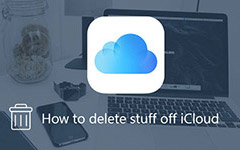كيفية حذف حساب Gmail [خطوة بخطوة]
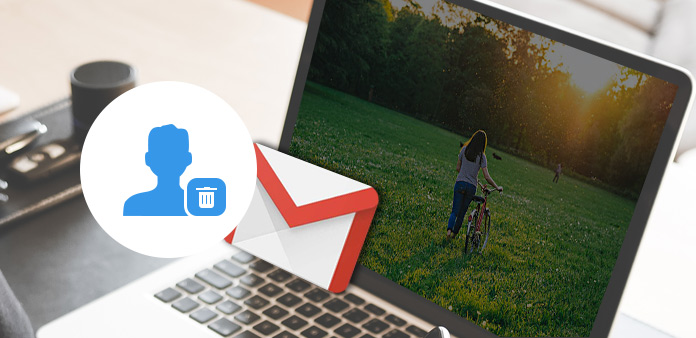
هل أنشأت العديد من حسابات Gmail المختلفة لإدارتها بشكل جيد؟ ربما يكون من السهل إنشاء حساب Gmail ولكن ليس بإيجاز لحذفها بالكامل. كيفية إزالة حساب Gmail من هاتف جوال فقط ولكن لا يزال بإمكانه الوصول إلى حساب Gmail على جهاز الكمبيوتر؟ كيفية حذف حساب Gmail بشكل دائم غير قادر على استلام أي بريد إلكتروني من العنوان من أجل الخير؟ تابع المقالة ، سنرشدك لحذفها خطوة بخطوة.
الجزء 1: كيفية حذف حساب Gmail على الجوّال
القسم 1: أزل حساب Gmail من جهاز iPhone / iPad / iPod
الخطوة 1: إطلاق الإعدادات التطبيق من الشاشة الرئيسية.
الخطوة 2: انقر على البريد، جهات الاتصال، التقاويم.
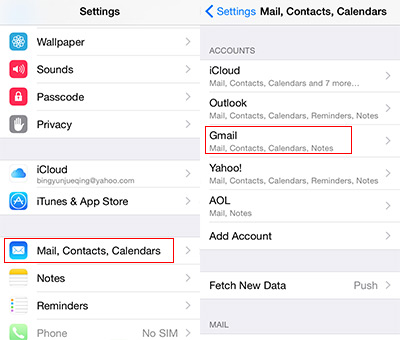
الخطوة 3: حدد حساب Gmail المحدد الذي تريد حذفه من iPhone / iPad / iPod.
الخطوة شنومكس: الحنفية حذف الحساب على الجزء السفلي من الشاشة.
الخطوة 5: قم بتأكيد إجراء الحذف من خلال النقر حذف من اي فون الخاص بي في نافذة "حذف حساب" المنبثقة.
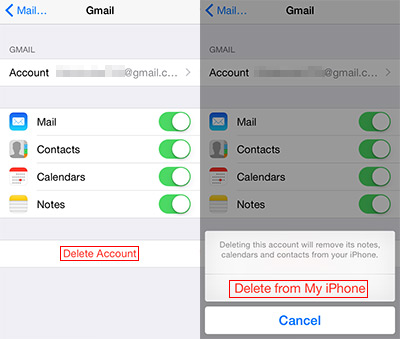
القسم 2: أزل حساب Gmail على هاتف Android
هنا ، سنتخذ هاتف LG Android على سبيل المثال.
الخطوة 1: إطلاق الإعدادات التطبيق من الشاشة الرئيسية.
الخطوة 2: بحث مزامنة الحسابات في الجزء العام (بالنسبة لمستخدمي Samsung ، يمكنك العثور على الحساب في الجزء الشخصي).

الخطوة شنومكس: الحنفية البريد إلكتروني: وحدد حساب Gmail المحدد الذي تريد حذفه.
الخطوة 4: انقر على رمز قائمة النقاط الثلاث واختر أزل الحساب من القائمة الفرعية المنبثقة.
الخطوة 5: انقر على OK زر لتأكيد الإزالة.
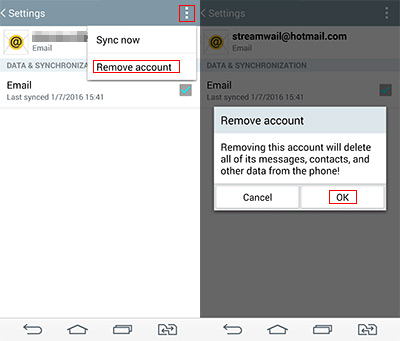
تنويهات: سيؤدي حذف حساب Gmail على الهاتف المحمول إلى حذف جميع البيانات المرتبطة به على iPhone / iPad / iPod وهاتف Android ، والذي يتضمن الرسائل وجهات الاتصال. ولكن يجب أن تعرف أن جميع هذه البيانات لا تزال موجودة في حساب Gmail الخاص بك. إذا كان ذلك ضروريًا ، فيمكنك تسجيل الدخول باستخدام حساب Gmail على هاتفك الجوال مرة أخرى لمزامنة تلك البيانات مرة أخرى مع هاتفك.
الجزء 2: كيفية حذف حساب Gmail نهائيًا
القسم 1: حذف حساب Gmail نهائيًا
خطوة 1 تسجيل الدخول مع حساب Gmail الخاص بك على الويب.
الخطوة 2: انقر على صورة ملفك الشخصي ، ثم انقر على حسابي زر في القائمة المنبثقة.
الخطوة شنومك: انقر احذف حسابك أو خدماتك في جزء تفضيلات الحساب.
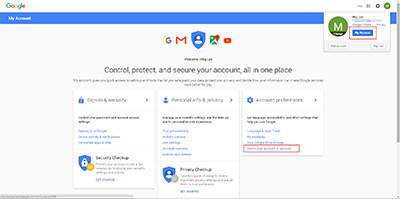
الخطوة شنومك: حدد حذف المنتجات، ويطلب منك تسجيل الدخول مرة أخرى ، فقط ضع عنوانك وكلمة مرورك مرة أخرى.
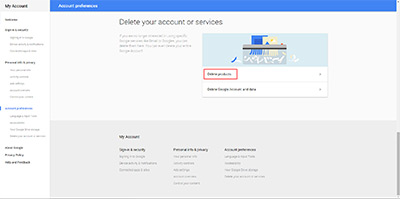
الخطوة شنومك: انقر فوق حاوية القمامة رمزًا إلى جانب Gmail لحذف حسابك في Gmail وبياناتك من أجل الخير. إذا لزم الأمر ، يمكنك تنزيل جميع البيانات المرتبطة بحساب Gmail قبل حذفه.
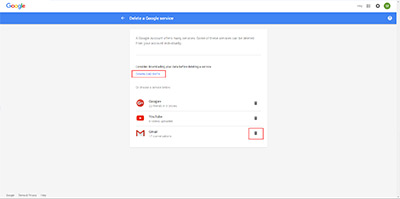
الخطوة 6: قراءة الصفحة بعناية ، لأنه بمجرد حذفها بنجاح ، لا يمكنك تلقي رسائل البريد الإلكتروني من هذا العنوان بعد الآن. التحقق من نعم ، أريد الحذف نهائيًا ... وانقر على اللون الأحمر أزل Gmail الزر لإنهاء عملية الحذف.
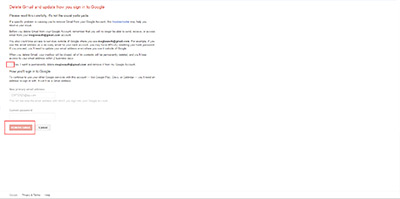
القسم 2: حذف حساب Google نهائيًا
الخطوة 1: اتبع الخطوة 1 للخطوة 3 مثل حذف حساب Gmail نهائيًا.
الخطوة شنومك: انقر احذف حساب Google والبيانات، وقم بتسجيل الدخول باستخدام حساب Google الخاص بك مرة أخرى.
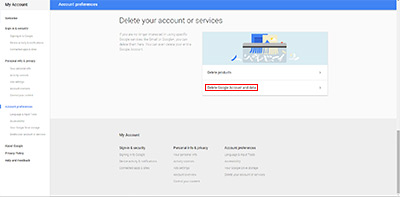
الخطوة 3: قراءة الصفحة بعناية. تحقق من كلا الخيارين وانقر على الزر الأزرق حذف الحساب زر لحذف حساب Google الخاص بك.
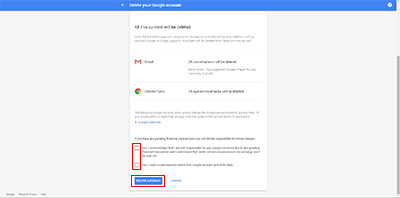
القسم 3:
الاختلافات بين حذف حساب Gmail وحساب Google:
عند حذف حساب Gmail ، لن تتمكن من تلقي رسائل Gmail الإلكترونية بعد الآن ، ولكن لا يزال بإمكانك الوصول إلى حساب Google الخاص بك وسجلّ البحث الخاص بك واستخدام YouTube.
عند حذف حساب Google ، فهذا يعني أنك ستحذف جميع البيانات المرتبطة به. على سبيل المثال ، لا يمكنك الدخول إلى Gmail و Drive والتقويم و Google Play والصور والاشتراكات وما إلى ذلك.أوجه التشابه بين حذف حساب Gmail وحساب Google:
قد لا تتمكن دائمًا من استعادة حسابك.

- محو أجهزة iOS بنقرة واحدة فقط
- حماية المعلومات الخاصة من الاسترداد والسرقة
- كشف ومسح أكثر من جهاز 1 في نفس الوقت
- دعم جميع أجهزة iOS بما في ذلك iPhone و iPad و iPod touch
- متوافق بشكل كبير مع نظام التشغيل iOS 9.3 و Windows 10
كيفية حذف حساب Gmail [خطوة بخطوة]